电脑桌旁手机充电的便捷方式有哪些?
24
2025-04-23
随着科技的发展,我们生活中的智能设备越来越多,平板电脑因其便携性和强大的功能,已经成为许多人的必备品。但有时我们需要从电脑上控制平板,可能是为了远程协助他人、演示教学,或者是家长需要监控孩子的平板使用情况。本文将为您详细介绍如何用电脑控制平板,并提供操作步骤、常见问题解答和实用技巧,帮助您轻松实现这一功能。
远程桌面控制是一种常见的控制方式,它可以让你的电脑屏幕显示平板上的内容,并通过电脑键盘和鼠标远程操作平板。
步骤一:确保平板和电脑在同一网络环境下
为了实现远程控制,平板和电脑需要连接到同一个Wi-Fi网络。平板需要开启远程桌面连接功能。
步骤二:设置平板允许远程连接
以Windows平板为例,您可以在平板的“设置”中找到“系统”->“远程设置”,确保允许远程协助和远程桌面连接。
步骤三:在电脑上安装远程桌面软件
接着,在电脑上安装远程桌面软件,如微软的远程桌面连接程序。在电脑上打开此程序,输入平板的IP地址以及相应的用户凭证,即可实现远程控制。
步骤四:开始控制平板
通过电脑的远程桌面连接,您可以看到平板上的桌面环境,并使用电脑上的鼠标和键盘控制平板,就像直接操作平板一样。

除了系统自带的远程桌面功能外,还有一些第三方软件提供了更为丰富的远程控制功能。
步骤一:选择合适的远程控制软件
例如TeamViewer、AnyDesk等,这些软件通常拥有跨平台控制能力,适用于不同的操作系统。
步骤二:在平板和电脑上安装软件
下载对应的安装包或应用,分别在平板和电脑上安装。
步骤三:进行远程控制连接
安装完成后,通常需要在平板和电脑上同时打开软件,并获取连接码或直接进行配对。
步骤四:控制平板
通过软件提供的界面,您可以控制平板,甚至可以实现音频和视频的双向传输。
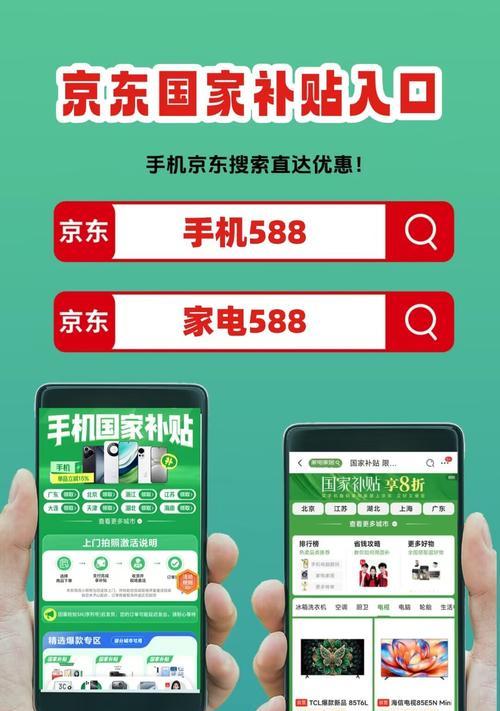
1.网络连接稳定性:远程控制对网络质量要求较高,网络不稳定可能会导致控制延迟或中断。
2.安全性问题:进行远程控制时,请确保平板的安全设置,如更改默认密码、设置访问权限等,防止他人非法访问。
3.平板电量问题:远程控制可能会消耗平板电量,建议在平板充电状态下进行。
4.平板兼容性问题:并非所有平板都支持远程桌面连接,且第三方软件可能会对平板操作系统有特定要求。
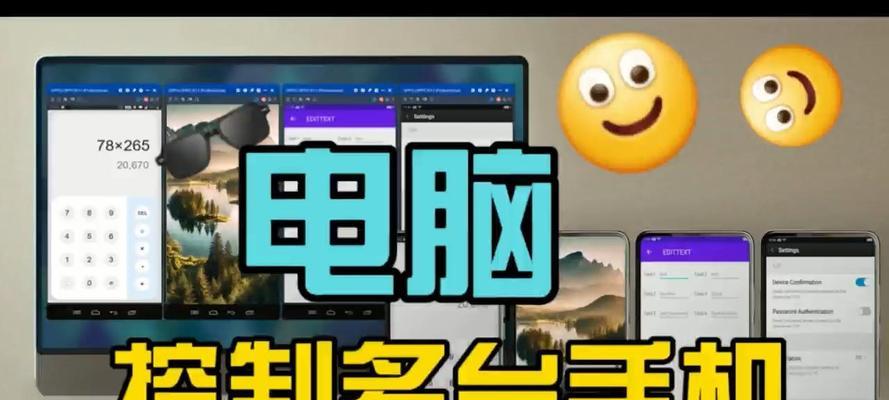
1.提前测试:在实际需要远程控制之前,先进行一次测试,确保所有设置正确无误。
2.定期更新软件:无论是系统自带的远程桌面功能还是第三方软件,定期更新能确保功能和安全性。
3.使用快捷键:熟悉并使用远程控制软件的快捷键,能提高操作效率。
通过上述步骤,您现在已经掌握了如何用电脑控制平板的使用。无论是在家庭、教育还是企业领域,远程控制平板都能为您提供极大的便利。希望本文能够帮助您更有效地利用技术,提升工作和生活的效率。
版权声明:本文内容由互联网用户自发贡献,该文观点仅代表作者本人。本站仅提供信息存储空间服务,不拥有所有权,不承担相关法律责任。如发现本站有涉嫌抄袭侵权/违法违规的内容, 请发送邮件至 3561739510@qq.com 举报,一经查实,本站将立刻删除。